作者亲自测试环境变量配置:
下载jdk文件
安装JDK
一路下一步即可,如需修改安装路径
注意:安装JDK时会顺带安装JRE,如果要修改jdk安装路径,切记jre要与jdk安装到同一目录下
例:
jdk路径:D:\java\jdk7.0
jre路径 :D:\java\jre7.0配置Java环境变量
打开jdk安装路径中的bin文件夹
D:\Java\jdk7.0\bin,并把此路径复制
右击我的电脑–>属性
->高级系统设置
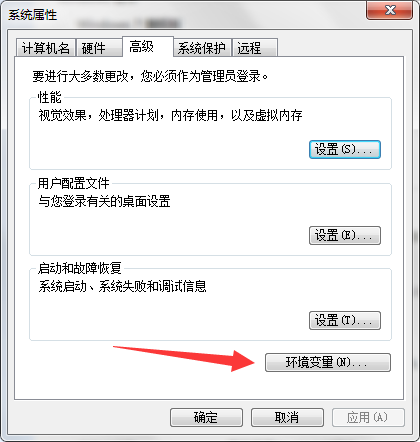
–>环境变量
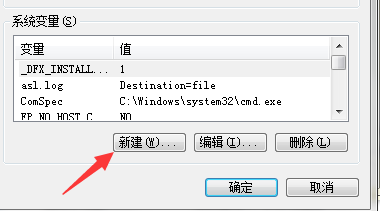
–>新建系统变量
变量名随便输入,变量值填写刚刚复制的文件夹路径
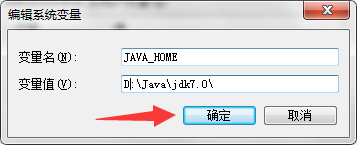
点击确定
在系统变量中找到Path的变量 选中编辑
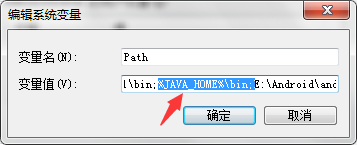
按照图中的样式填写:%刚刚创建的变量名%\bin;
注:最后的分号为英文状态下的分号
填写完毕之后点击确定保存即可
- 测试java安装及环境变量配置是否成功
点击桌面开始–>运行/按键win+R –>输入cmd–>在窗口中输入java
出现如下图提示,说明环境变量配置成功,可以进行java开发了








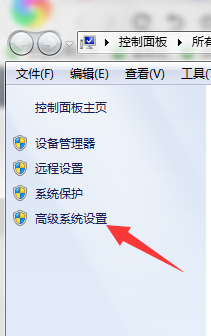
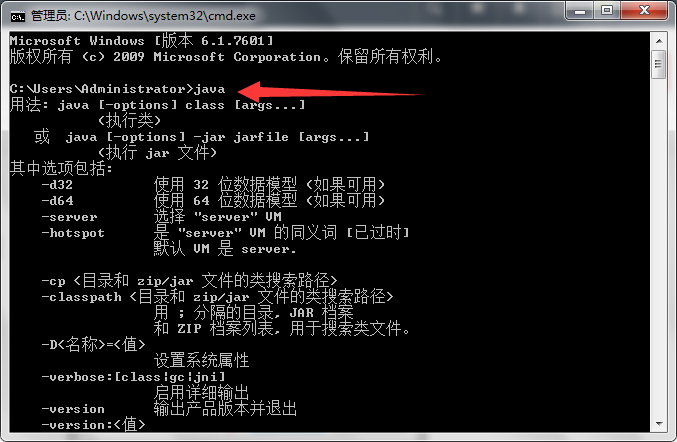

















 被折叠的 条评论
为什么被折叠?
被折叠的 条评论
为什么被折叠?








